
时间:2022-09-17 编辑:笑话
《按键精灵》按键精灵怎么用?相信不少用户对此不是特别了解,游戏爱好者小编就为大家带来按键精灵使用方法介绍,一起来看看吧!
方法步骤:
1.大家在使用电脑的时候,总会遇到大量重复的键盘操作,十分枯燥无味,不过有一款软件可以轻松解决这个问题,它就是按键精灵,那么按键精灵该如何用呢?
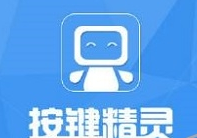
2.首先,你需要在电脑上下载一个按键精灵,如果没有的话可以在PC下载网下载安装,安装成功之后,打开会进入下图中的主界面。

3.如果想要使用按键精灵进行重复操作的话,需要先创建一个脚本,如图所示,点击图中箭头指示的“新建”按钮,创建一个新脚本。

4.点击“新建”之后,会弹出下图中的界面,然后在左侧菜单栏找到你所需要进行的操作,然后根据提示一步步写入操作命令,如下图所示。

5.新脚本写入完成之后,是需要保存之后才可以使用的,如图所示,点击红色箭头选中的“保存退出”按钮,然后直接在主程序中找到这个脚本,开始使用。
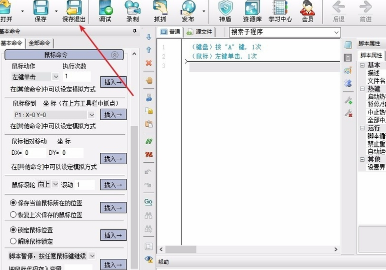
按键精灵相关攻略推荐:
按键精灵怎样设置自动按键或点击脚本?制作自动按键或点击脚本教程分享
以上就按键精灵使用方法介绍是,想了解更多《按键精灵》教程,请关注游戏爱好者,每天为你带来最新消息!